PT-2700
Часто задаваемые вопросы и устранение неполадок |

PT-2700
Дата: 25.08.2022 Номер: faqp00010538_002
Как сделать широкую наклейку с помощью функции разделения при печати (печать большого макета на нескольких наклейках)? (P-touch Editor 5.x для Windows)
Используя вашу ленту, можно сделать более широкую наклейку.
Пример:
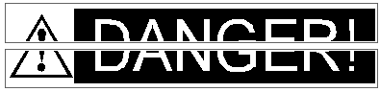
-
Задайте следующие настройки размера ленты / носителя печати (для разделения на две наклейки):
- [XX мм x 2] для параметра "Лента" / "Носитель"
- [Авто] для параметра "Длина"
Режим Express Режим Professional 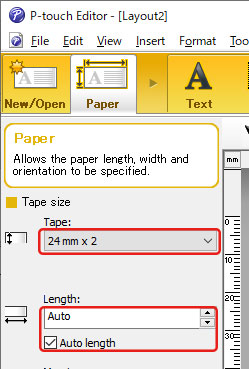
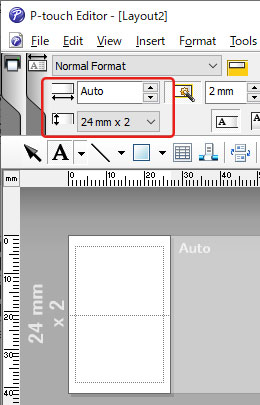
В зависимости от модели принтера и ленты текст может напечататься меньше ширины ленты. В этом случае после печати наклеек отрежьте ножницами пустые области в верхней и нижней части наклеек.

-
Отредактируйте макет, как вам нравится.
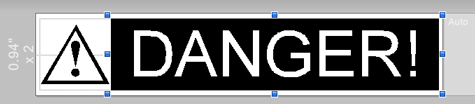
- Нажмите [Печать], чтобы распечатать наклейку.
PT-2430PC, PT-2700, PT-9700PC, PT-D450, PT-D600, PT-E550W, PT-P700, PT-P750W, PT-P900W/P900Wc, PT-P950NW, QL-1050N, QL-500A, QL-570, QL-710W, QL-720NW, QL-800, QL-810W/810Wc, QL-820NWB/820NWBc
Если вам потребуется дополнительная помощь, обратитесь в службу поддержки Brother:
Отзывы о материалах
Обратите внимание, что эта форма используется только для отправки отзывов.